- Elva
- Část 1. Jak se dostat do uzamčeného telefonu? Jak se dostat do zamčeného telefonu se systémem Android pomocí odstranění zamčené obrazovky systému Android?
- dr.fone – Screen Unlock (Android)
- Díl 2. Jak se dostat do zamčeného telefonu se systémem Android pomocí Správce zařízení Android?“
- Část 3: Zkontrolujte, zda je telefon uzamčen. Jak se dostat do zamčeného iPhonu pomocí odstranění zámku obrazovky iPhonu?
- dr.fone – Screen Unlock (iOS)
- Část 4: Přejděte do služby Najít iPhone a odstraňte připojený telefon ze seznamu. Jak se dostat do uzamčeného iPhonu pomocí funkce Najít můj iPhone?
- Část 5: Vymazání iphonu. Jak se dostat do cizího telefonu Android/iPhone, aniž by o tom dotyčný věděl?
- Závěr
Elva
Květen 06,2020 – Zařazeno do:: Odemykání Androidu – Osvědčená řešení
„Jak se dostat do cizího telefonu, aniž bychom znali heslo?“
Pokud máte stejnou otázku, pak by to byl poslední návod, který budete číst. Nezáleží na tom, zda je cílovým zařízením Android nebo iPhone, náš obsáhlý příspěvek vám umožní vyřešit všechny druhy problémů. Zatímco zařízení se systémem Android můžete odemknout bez ztráty dat, pro iPhone zatím žádné takové ustanovení neexistuje. Chcete-li se dozvědět, jak se dostat do uzamčeného telefonu 5 různými způsoby, jednoduše si přečtěte tato specializovaná řešení pro Android a iPhone.
Část 1. Jak se dostat do uzamčeného telefonu? Jak se dostat do zamčeného telefonu se systémem Android pomocí odstranění zamčené obrazovky systému Android?
Pokud chcete odemknout zařízení se systémem Android, zvažte použití nástroje dr.fone – Screen Unlock (Android). Součástí programu dr.fone, který dokáže odemknout telefon se systémem Android, aniž by došlo ke ztrátě dat. Nakonec by se telefon restartoval v normálním režimu, přičemž by zůstala zachována všechna uložená nastavení a data. Nástroj se dokáže zbavit jeho PIN, vzoru, hesla, otisku prstu a všech druhů dalších zámků.

dr.fone – Screen Unlock (Android)
Dostanete se do uzamčeného telefonu Android bez hesla. Bez ztráty dat.
- Odstranění všech typů zámku obrazovky Android, včetně hesla, vzoru, kódu PIN, otisku prstu atd.
- Jednoduchý proces odemknutí telefonu. Nevyžaduje žádné technické dovednosti.
- Podporuje obejití zamčené obrazovky u zařízení LG G2/G3/G4 a Samsung Galaxy S/Note/Tab řady.
Chcete-li se naučit, jak se dostat do zamčeného systému Android, postupujte podle následujících kroků:
Krok 1. Zkontrolujte, zda je možné se dostat do zamčeného systému Android. Spusťte program dr.fone v počítači a přejděte do jeho sekce „Odemknout“.

Krok 2. Po spuštění programu dr.fone přejděte do sekce „Odemknout“. Připojte uzamčené zařízení se systémem Android k počítači pomocí kabelu USB a klikněte na tlačítko „Start“.
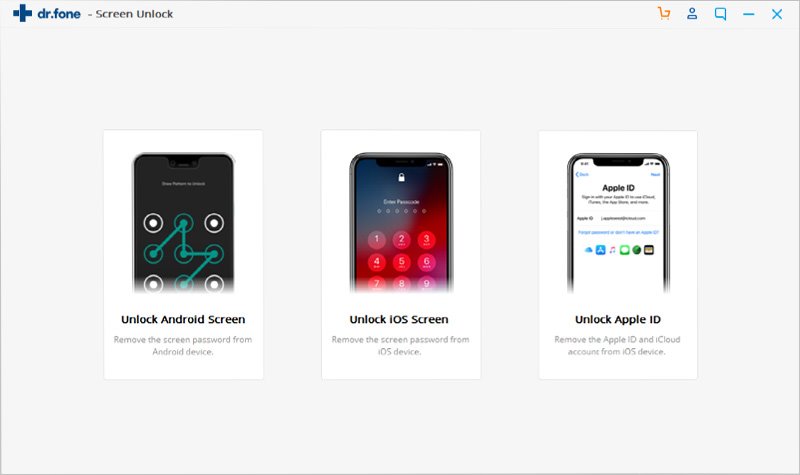
Krok 3. Klikněte na tlačítko „Start“. V dalším okně zadejte značku, název a model telefonu. Potvrďte zadané údaje a ujistěte se, že zadaný model zařízení je správný. Chcete-li pokračovat, zadejte zobrazený klíč a klikněte na tlačítko „Confirm“ (Potvrdit).

Krok 4. Zadejte model zařízení. Pomocí správné kombinace kláves spusťte telefon v režimu stahování. Většinou se jedná o klávesy Napájení, Domů a Snížení hlasitosti. Na obrazovce jsou k dispozici jasné pokyny pro totéž.

Krok 5. V případě, že se zařízení nachází v režimu stahování, stiskněte klávesu
. Jakmile by telefon přešel do režimu stahování, aplikace začne stahovat balíčky pro obnovení zařízení.
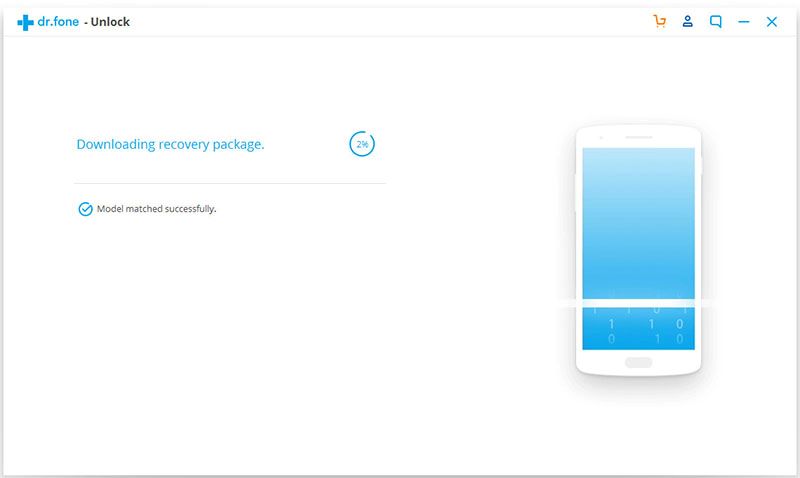
Krok 6. V případě, že telefon přejde do režimu stahování, aplikace začne stahovat balíčky pro obnovení zařízení. Po stažení balíčků pro obnovení nástroj restartuje připojený telefon se systémem Android v normálním režimu bez jakéhokoli zámku na jeho obrazovce.

Tímto způsobem se můžete snadno naučit, jak se dostat do uzamčeného telefonu se systémem Android. Stačí zařízení odpojit a dostat se do něj bez existujícího zámku. Ano – je to opravdu tak jednoduché!
Díl 2. Jak se dostat do zamčeného telefonu se systémem Android pomocí Správce zařízení Android?“
Dalším řešením, jak odemknout cizí zařízení se systémem Android, je použití nástroje ADM (známého také jako Google Find My Device). Pomocí něj můžete zařízení na dálku vyhledat, prozvonit, odemknout nebo vymazat. Funkce odemknutí však bude fungovat pouze na zařízeních se systémem Android 7.1 a staršími verzemi. U nových zařízení se systémem Android byste museli vymazat paměť telefonu, pokud jej chcete odemknout. Než budete pokračovat, ujistěte se, že jste splnili následující předpoklady:
- Měli byste znát údaje (ID a heslo) účtu propojeného s cílovým zařízením se systémem Android.
- Telefon by měl být připojen k internetu.
Pak se můžete podle následujících kroků naučit, jak se dostat do uzamčeného systému Android.
- Přejděte na oficiální webové stránky služby Google Find my Device v libovolném počítači nebo telefonu. Přihlaste se k účtu, který je spojen se zařízením.
- Ze seznamu připojených zařízení jednoduše vyberte telefon, který chcete odemknout. Tím se automaticky načte jeho aktuální poloha.
- Pokud zařízení běží na systému Android 7.1 nebo starší verzi, můžete kliknout na funkci „Zamknout“. To vám umožní přepsat jeho stávající zámek novým heslem.
- Pokud máte novější zařízení se systémem Android, pak místo toho klikněte na tlačítko „Vymazat“. Tím dojde k obnovení továrního nastavení zařízení a také byste se zbavili jeho zámku.
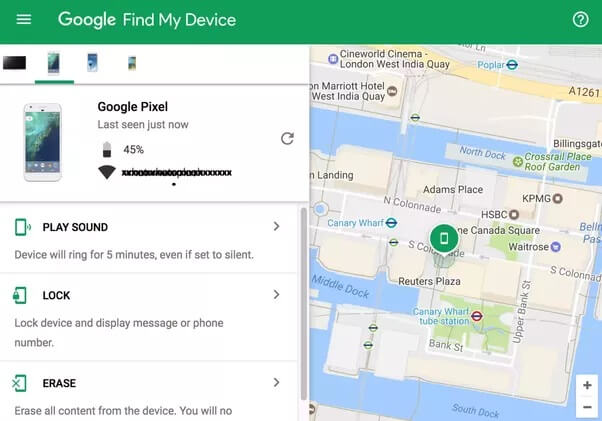
Část 3: Zkontrolujte, zda je telefon uzamčen. Jak se dostat do zamčeného iPhonu pomocí odstranění zámku obrazovky iPhonu?
Pokud chcete iPhone odemknout, pak doporučujeme vyzkoušet dr.fone – Screen Unlock (iOS). Je kompatibilní se všemi předními zařízeními se systémem iOS, jako je iPhone XS, XS Max, XR, X a další, a vyznačuje se uživatelsky přívětivým a lehkým rozhraním. Pomocí tohoto nástroje pro odstranění zámku obrazovky iPhone se můžete zbavit Touch ID, Face ID, 4místného PIN, 6místného PIN atd. Zatímco vaše stávající data by byla v průběhu procesu vymazána, telefon bude na konci odemčen. Zde je návod, jak se dostat do uzamčeného telefonu pomocí dr.fone – Unlock (iOS).

dr.fone – Screen Unlock (iOS)
Dostanete se do uzamčeného iPhonu/iPadu bez jakýchkoli potíží.
- Zrušte 4místný / 6místný přístupový kód, Touch ID & Face ID na iPhonu/iPadu.
- Snadný a klikací proces. Nejsou potřeba žádné technické dovednosti.
- Plně kompatibilní s iOS 12 a iPhonem XS/XR.
Krok 1. Stáhněte si iPhone XS/XR. Začněte tím, že v počítači spustíte program dr.fone – iOS Toolkit a přejdete na jeho modul „Odemknout“. Připojte iPhone k systému pomocí funkčního kabelu a klikněte na tlačítko „Start“.
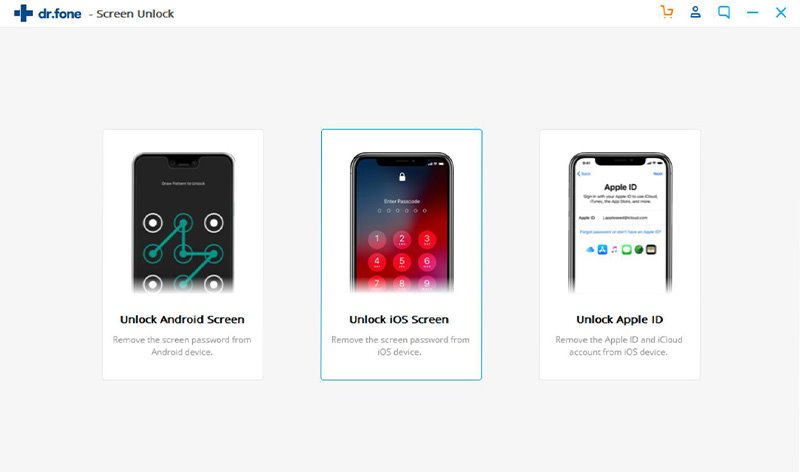
Krok 2. Klikněte na tlačítko „Start“. Podle pokynů na obrazovce přepněte telefon do režimu DFU. Na rozhraní jsou k dispozici speciální pokyny pro různé modely iPhonu.
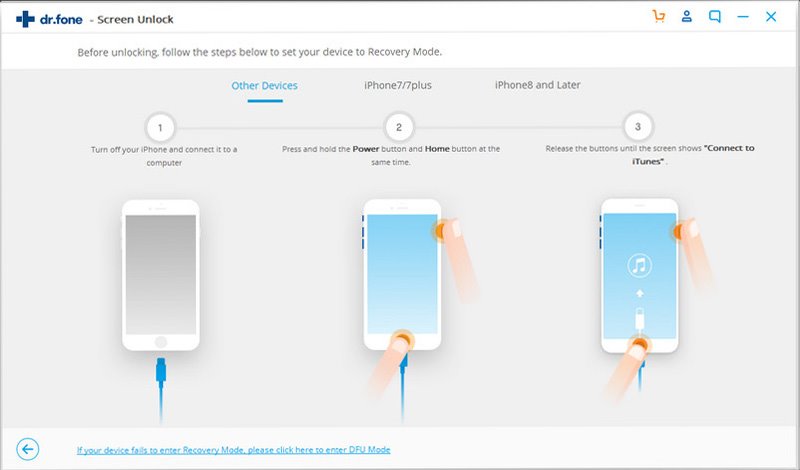
Krok 3. V případě, že chcete spustit iphone v režimu DFU, klikněte na tlačítko „Spustit“. Jakmile by telefon vstoupil do režimu DFU, zobrazí se následující obrazovka. Zadejte několik důležitých údajů o svém telefonu a klikněte na tlačítko „Download“ (Stáhnout).
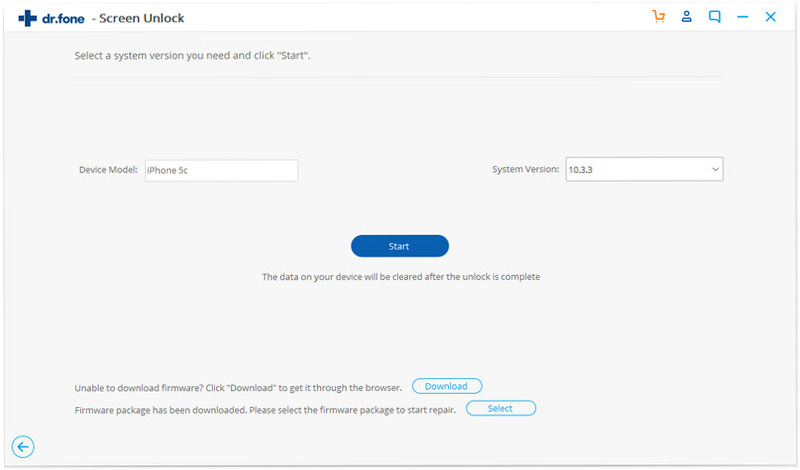
Krok 4. V případě, že chcete stáhnout firmware iphone, klikněte na tlačítko „Download“ (Stáhnout). Tím se zahájí stahování nejnovější aktualizace firmwaru pro vaše zařízení. Pohodlně se usaďte a počkejte, až se stahování dokončí.
Krok 5. Po dokončení stahování se vrátíte zpět do počítače. Jakmile bude stahování dokončeno, budete o tom informováni. Pro pokračování klikněte na tlačítko „Unlock Now“. Zadejte klíč „000000“ na vyskakovacím okně pro potvrzení a znovu klikněte na tlačítko „Unlock“ (Odemknout).
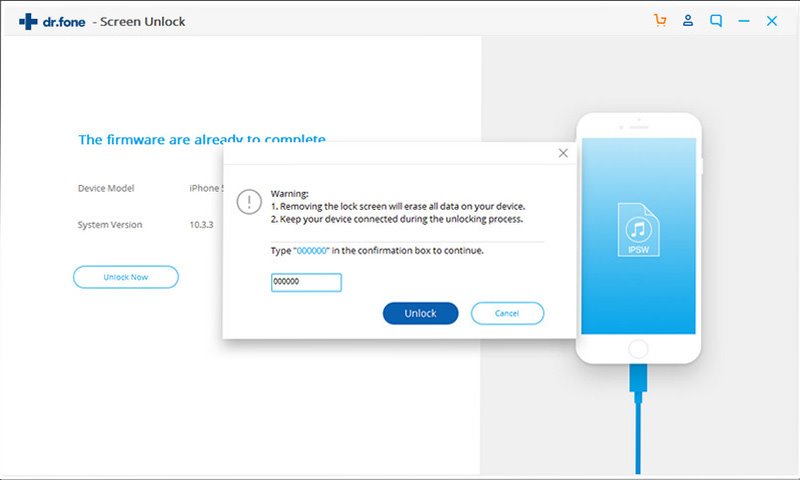
Krok 6. Potvrďte stažení. Chvíli počkejte, protože aplikace by restartovala váš telefon a odstranila stávající zámek.
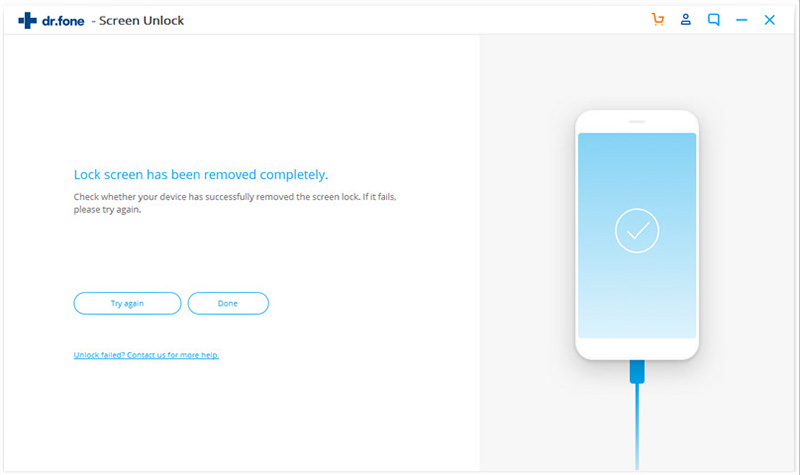
To je vše! Podle tohoto jednoduchého návodu se můžete naučit, jak se dostat do telefonu bez hesla. Jednoduše zařízení bezpečně vyjměte a nyní jej bez problémů odemkněte.
Část 4: Přejděte do služby Najít iPhone a odstraňte připojený telefon ze seznamu. Jak se dostat do uzamčeného iPhonu pomocí funkce Najít můj iPhone?
Stejně jako služba Najít moje zařízení od společnosti Google poskytuje i společnost Apple podobnou funkci, která se nazývá Najít můj iPhone. Pokud je tato funkce v cílovém zařízení se systémem iOS povolena, můžete jej na dálku resetovat. Vzhledem k tomu, že dojde k obnovení továrního nastavení zařízení, budou vymazána i jeho stávající data. Jen se ujistěte, že jsou splněny následující požadavky:
- V cílovém zařízení by měla být povolena funkce Najít můj iPhone.
- Mělo by být připojeno k internetu.
- Měli byste znát údaje o účtu iCloud, který je propojen s cílovým iPhonem.
Po splnění těchto předpokladů se podle následujících kroků dozvíte, jak se dostat do uzamčeného telefonu.
- Přejděte na oficiální webové stránky služby iCloud v libovolném zařízení (nebo použijte aplikaci Find my iPhone). Přihlaste se ke stejnému účtu, který je již propojen s cílovým zařízením.
- Na domovské stránce služby iCloud navštivte možnost Najít iPhone.
- Přejděte na možnost „Všechna zařízení“ a zobrazte všechna zařízení iOS propojená s tímto účtem iCloud. Zde vyberte uzamčený iPhone.
- Rozhraní automaticky načte aktuální polohu telefonu a nabídne několik dalších možností.
- Klikněte na „Vymazat iPhone“ a potvrďte volbu. Chvíli počkejte, protože zařízení by se na dálku obnovilo do továrního nastavení.
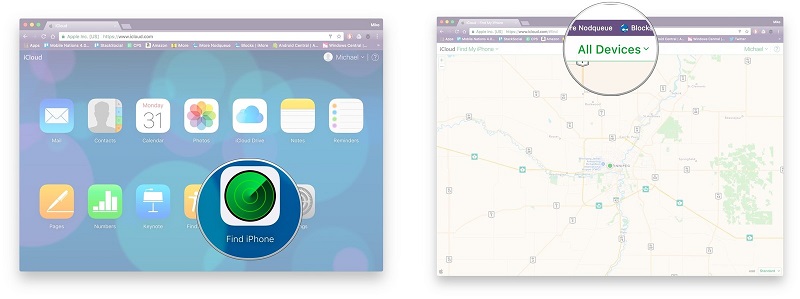
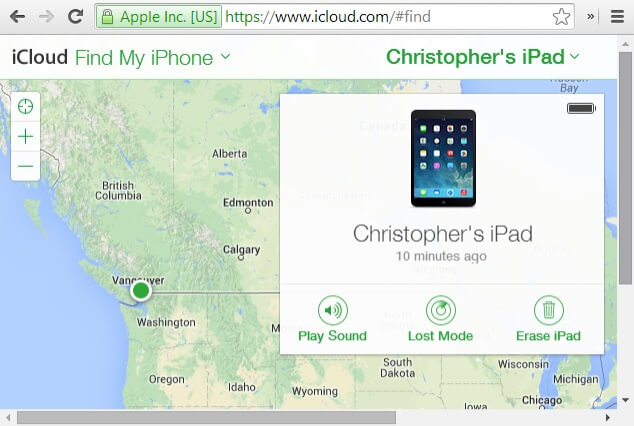
Část 5: Vymazání iphonu. Jak se dostat do cizího telefonu Android/iPhone, aniž by o tom dotyčný věděl?
Mnohokrát se lidem nelíbí jednoduché prolomení zámku cizího telefonu. Místo toho chtějí špehovat činnost jejich zařízení, aniž by je někdo odhalil. Pokud máte stejné požadavky, můžete vyzkoušet Spyzie. Je kompatibilní s předními zařízeními se systémy Android a iOS a dokáže sledovat všechny důležité údaje ve skrytém režimu. Patří sem poloha v reálném čase, protokoly hovorů, zprávy, historie prohlížení, aktivita na sociálních sítích a mnoho dalšího.
Pro používání Spyzie není třeba cílové zařízení rootovat ani používat jailbreak. Chcete-li se naučit, jak se dostat do cizího telefonu bez znalosti hesla, postupujte podle následujících jednoduchých kroků:
Krok 1: Vytvořte si účet Spyzie
Nejprve přejděte na oficiální webové stránky Spyzie a vytvořte si účet. Musíte zadat své e-mailové ID a nastavit silné heslo.
Dále musíte zadat několik základních údajů o majiteli zařízení a vybrat, zda chcete sledovat Android nebo iPhone.
Krok 2(a):
Chcete-li špehovat zařízení se systémem Android, nejprve k němu získejte přístup. Přejděte do jeho nastavení zabezpečení a zapněte instalaci aplikace z neznámých zdrojů.
Spusťte libovolný webový prohlížeč a přejděte na webovou stránku Spyzie a stáhněte si její soubor APK. Klepněte na něj a dokončete proces instalace.
Udělte aplikaci všechna potřebná oprávnění a přihlaste se k vlastnímu účtu Spyzie.
Nakonec jednoduše začněte sledovat telefon. Můžete se také zbavit ikony aplikace a nechat ji běžet ve skrytém režimu.
Krok 2(b): Sledování iPhonu
Pokud jako cílové zařízení vyberete iPhone, zobrazí se obrazovka, jako je tato. Jednoduše se přihlaste ke stejnému účtu iCloud, který je spojen se zařízením, pomocí správných přihlašovacích údajů. Chvíli počkejte, než se Spyzie načte a synchronizuje základní informace.
Krok 3: Spusťte vzdálené sledování zařízení
To je vše! Po dokončení nastavení stačí přejít na ovládací panel Spyzie a získat přístup ke všem důležitým údajům souvisejícím s cílovým zařízením. Na levém panelu jsou vyhrazené možnosti, které můžete navštívit a začít zkoumat.
Závěr
Tady to máte! Po dodržení těchto návrhů byste se mohli bez větších problémů dostat do jakéhokoli systému Android nebo iPhone. Protože jsme v tomto průvodci poskytli podrobná řešení pro zařízení se systémem Android i iOS, mohli byste si snadno vybrat preferovanou možnost, jako je dr.fone nebo Spyzie. Pokud chcete naučit ostatní, jak se dostat do cizího telefonu bez znalosti hesla, jednoduše se s nimi o tento návod podělte také.
Napsat komentář